Software de máquina virtual como VirtualBox, VirtualPC, Parallels, VMware etc. fornecem a utilidade de não apenas executar vários ambientes virtuais no sistema host, mas também permitem criar e configurar as máquinas conforme os requisitos. O software da Máquina Virtual foi desenvolvido tendo em mente os requisitos de uso de ponta e, portanto, esses aplicativos estão autorizados a obter controle completo sobre todos os componentes de hardware e software instalados. Embora os utilitários de virtualização de máquinas sejam amplamente usados para executar imagens de disco de sistemas operacionais, incluindo distribuições Windows, Mac OS X e Linux, eles não permitem converter o físico em uma máquina virtual para usar todo o sistema em outras plataformas em um ambiente virtual. Hoje, examinamos a maneira mais simples de converter a máquina local em máquina virtual e, em seguida, configuramos e executamos em outros sistemas usando o software de virtualização.
Entre os softwares de virtualização disponíveislá, o VMware Workstation é considerado o aplicativo de virtualização de máquina mais poderoso, permitindo que os usuários executem as edições do SO x86 e x64 como máquinas convidadas. Embora seja um utilitário pago, oferece um serviço gratuito VMware Player para executar os sistemas convidados pré-configurados no hostcomputador. O VirtualBox, por outro lado, é um software de virtualização totalmente gratuito, permitindo que os usuários criem, configurem e executem Máquinas Virtuais em seus sistemas. O VirtualBox suporta discos rígidos virtuais e imagens de SO criadas usando o VMware e, portanto, pode executar perfeitamente a máquina convidada configurada através do VMware. Nesta postagem, iremos orientá-lo no processo de criação de um disco VMware da máquina local e usá-lo no VMware, no Virtual PC e no VirtualBox.

Primeiro, você precisa de uma ferramenta de conversão que possa transformar sua máquina local em máquina virtual. O VMware fornece um utilitário gratuito chamado VMware vCenter Converter para conversões de máquinas para máquinas virtuais. Ele tem a capacidade de criar uma imagem do VMware Disk de todo o sistema, incluindo unidades instaladas, unidades locais, componentes de hardware e software configurados, aplicativos instalados e muito mais.
Depois que a máquina local é convertida em VMDKarquivo, você pode usá-lo em outro sistema operacional, incluindo as variantes do Mac OS X e Linux. O aplicativo apresenta um assistente de conversão simples que o guia pelo processo de seleção dos componentes do sistema local, locais de destino e estação / jogador VMware de destino (variante de virtualização) nos quais você deseja executar o arquivo VMDK convertido. Ele suporta uma ampla variedade de imagens de terceiros, incluindo Microsoft Hyper-V, Servidor Virtual, PC Virtual, Parallels, Norton Ghost, Acronis, Storage Craft e muito mais. O aplicativo também fornece um console central de gerenciamento de conversões para ajudá-lo a organizar e monitorar instâncias de conversão de máquinas locais e remotas. Além disso, ele executa operações de cópia de dados setor por setor para clonar os discos selecionados. O processo de clonagem de disco é discreto e não solicita que os usuários confirmem as ações de cópia enquanto convertem a máquina local em imagem de disco virtual do VMware.
Para começar, inicie o VMware vCenter Converter (link para download fornecido na parte inferior da postagem) e clique em Converter Máquina na barra de ferramentas.
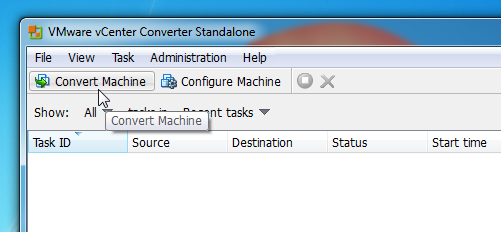
Isso iniciará o Conversão Mago. A primeira etapa é selecionar o tipo de fonte de máquina (física ou virtual) que você deseja criar. Ele suporta a seleção da máquina atual (máquina física), da máquina virtual VMware Infrastructure, da VMware Workstation, do Hyper-V Server e de outras máquinas virtuais de terceiros. Como você precisa converter a máquina atual em máquina virtual, selecione Máquina ligada tipo de fonte no menu suspenso e ative Esta máquina local opção.
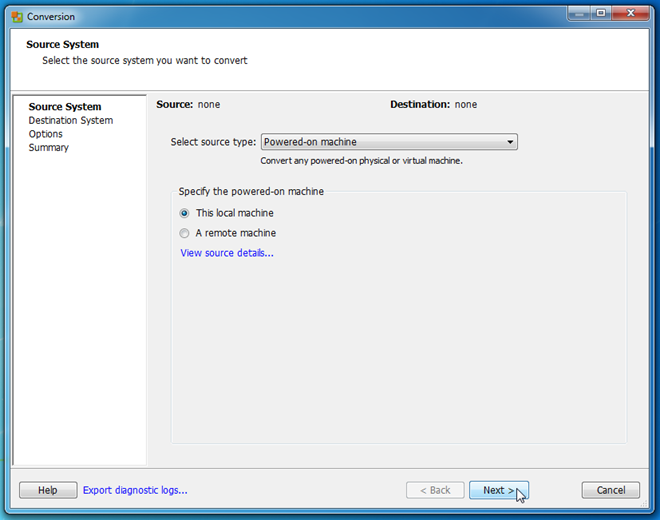
Você pode visualizar os detalhes da máquina selecionada pressionando Exibir detalhes da fonte. Mostra o nome da máquina selecionada, máquinatipo (virtual ou físico), sistema operacional instalado na máquina selecionada, tamanho da RAM, layout de volumes, tamanho total do sistema e outras informações relacionadas ao sistema. Após verificar a máquina física de destino, clique em Fechar Seguido por Próximo botão.
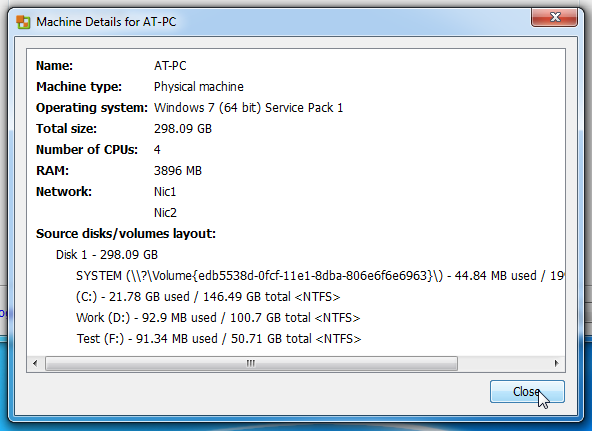
Na próxima etapa, solicitará que você especifique o tipo de destino e o produto VMware. Escolher Estação de trabalho VMware ou outra máquina virtual VMware opção como tipo de destino e selecione o destinoProduto VMware (VMware Workstation, VMware Player, VMware Server ou VMware Fusion). Depois de concluído, digite o nome da máquina virtual e selecione o local em que o arquivo VMDK deve ser salvo. Se você planeja usar a máquina física convertida em outros sistemas, é recomendável salvar o arquivo VMDK no disco rígido externo. No entanto, para executar a máquina virtual no sistema local, você pode escolher qualquer local no disco rígido.
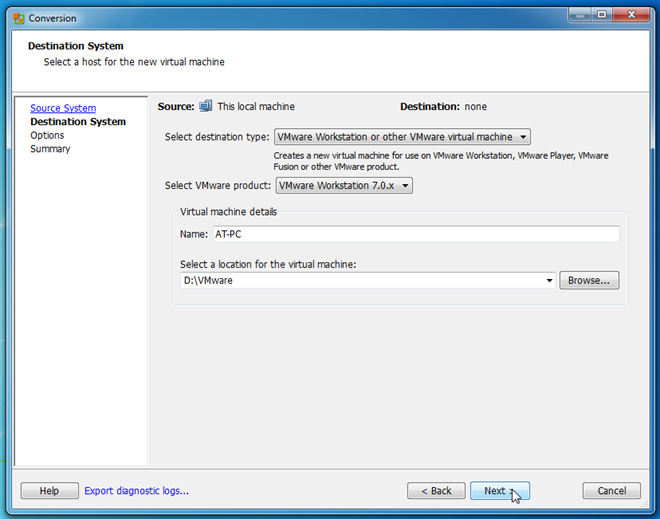
Uma vez definidas as configurações preliminares,apresenta um explorador de máquinas local para permitir que você escolha as pastas e unidades a serem incluídas no arquivo VMDK. Aqui, você pode excluir as unidades locais e definir as configurações dos componentes do sistema, incluindo processadores, redes, nível de limitação de CPU e muito mais.
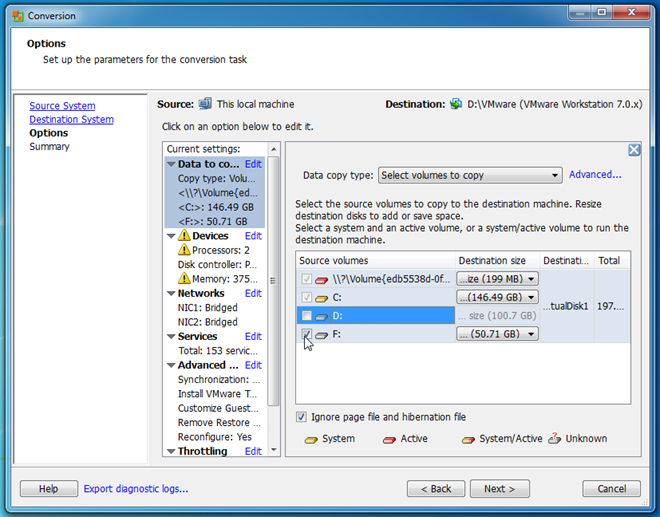
Depois de concluído, pressione Avançar para visualizar o resumo de conversão da máquina física em máquina virtual.
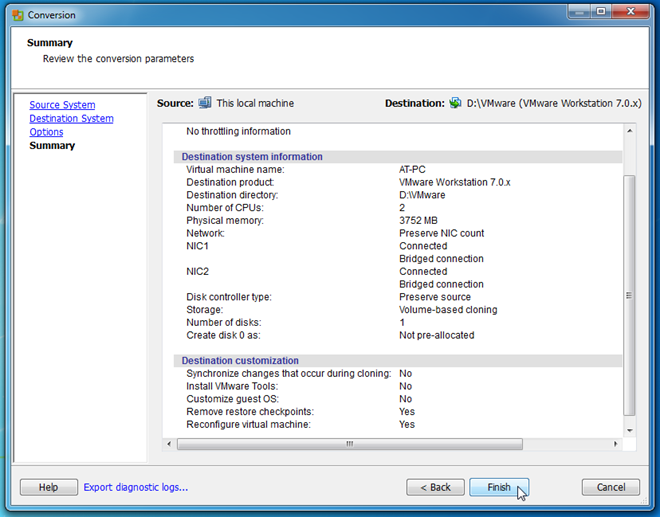
Clicar em Concluir iniciará o processo de conversão. Você pode parar a conversão e excluir a tarefa da barra de ferramentas. A janela principal mostra os detalhes das tarefas que estão sendo executadas. Ele criará um arquivo VMX (VMware Virtual Machine Configuration) junto com o arquivo de imagem de disco do VMware para ajudá-lo a iniciar rapidamente a máquina física convertida no software VMware Virtualization.
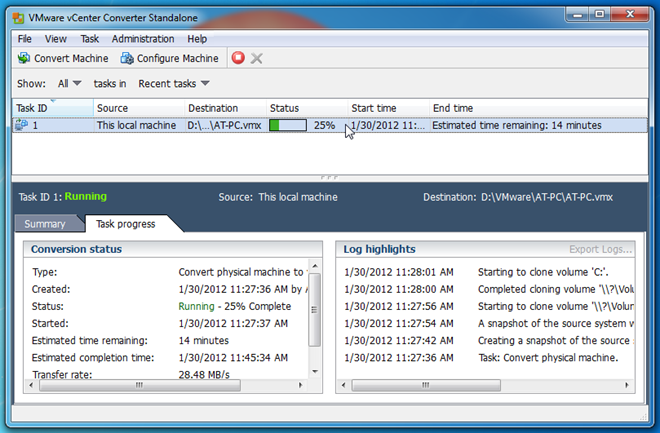
Depois que a máquina física é convertida emmáquina virtual, vá para o sistema em que deseja executar a máquina física convertida. Inicie o software de virtualização VMware (estação de trabalho VMware, VMware Player, etc.) e abra o arquivo VMX para inicializar o SO da máquina física convertida.
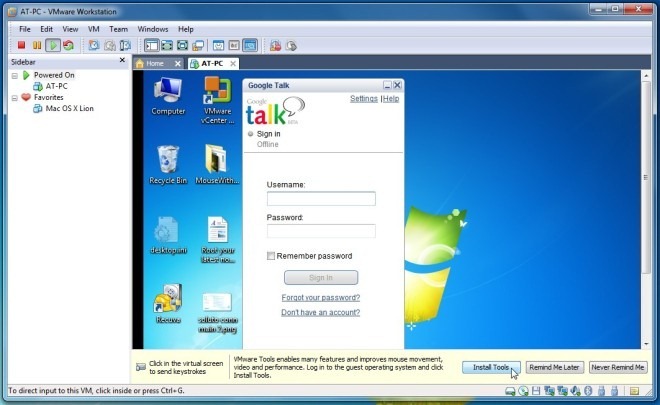
Como o VirtualBox suporta o contêiner VMware VMDKNo formato, tudo o que você precisa é especificar o arquivo VMDK que contém a máquina virtual enquanto cria uma máquina virtual para executá-la. Para isso, inicie o VirtualBox e pressione Novo na barra de ferramentas.
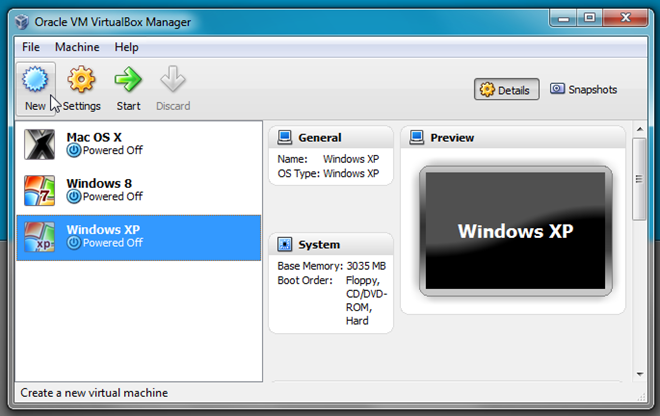
Isso abrirá Criar nova máquina virtual Mago. Especifique o nome da máquina virtual, sistema operacional e, em seguida, sua versão. Se você estiver criando a máquina virtual do Windows 7, basta digitar o Windows 7 e ele definirá automaticamente o Tipo de SO padrão.
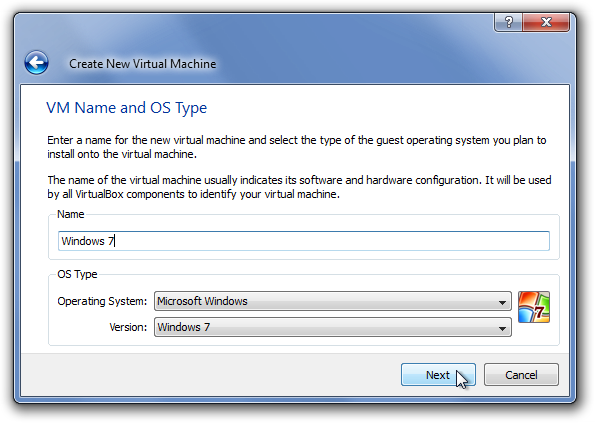
A próxima etapa lida com a configuração da quantidade máxima de RAM física que pode ser usada pela máquina virtual. Especifique o tamanho da RAM e clique em Avançar.
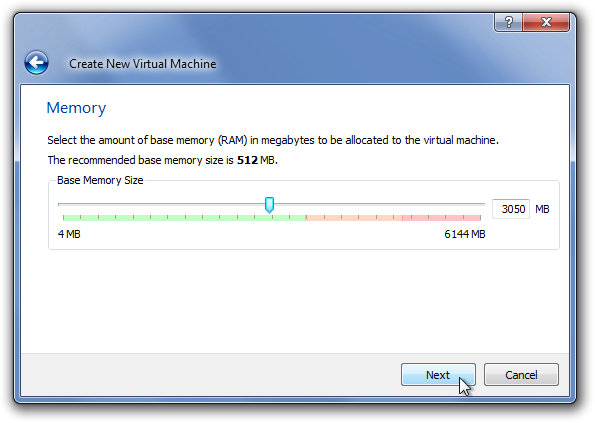
Agora, em vez de criar um novo disco rígido, escolha Use o disco rígido existente opção para especificar o local de origem do disco da máquina física convertida (arquivo VMDK). Depois de selecionado, clique em Avançar.
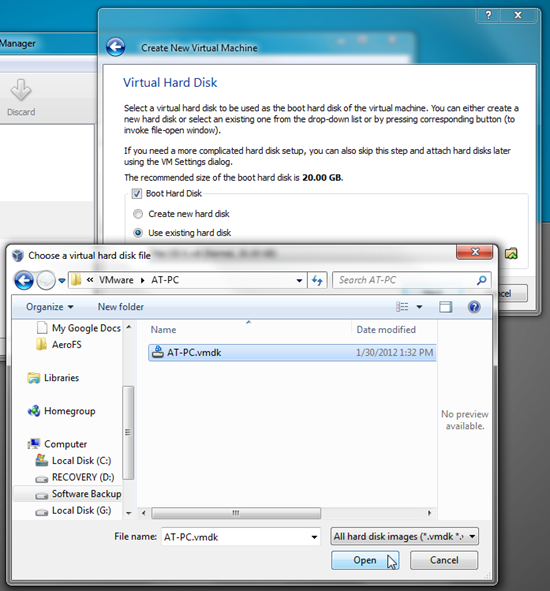
A página Resumo permite verificar as configurações da máquina virtual. Agora, pressione Concluir para criar uma máquina virtual.

Depois de concluído, selecione a máquina virtual recém-criada e pressione Começar na barra de ferramentas para iniciar o SO do seu conversormáquina física. Você pode alterar a configuração padrão da máquina virtual em Configurações, como tipo de rede, processador, memória máxima de vídeo, ordem de inicialização, driver de áudio, pastas compartilhadas etc.
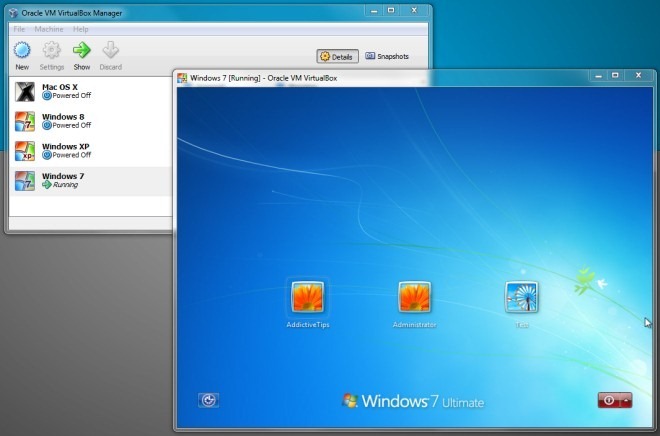
O Microsoft Virtual PC é outro amplamente utilizadosoftware de virtualização que permite executar vários sistemas operacionais convidados simultaneamente. Embora a versão mais recente ofereça suporte apenas ao Windows 7, ela apresenta um assistente simples para criar máquinas virtuais de sistemas operacionais baseados em Windows e Linux. Ao contrário do VMware e do VirtualBox, ele suporta o formato VHD e não permite que os usuários usem discos de máquinas virtuais em outros formatos de contêiner para executar o sistema operacional convidado.
Se você usou o VMware vCenter Converter para criarmáquina virtual da máquina física, provavelmente você deseja converter o arquivo VMDK (máquina física convertida) no formato VHD, para que possa ser usado com o MS Virtual PC. O StarWind oferece um aplicativo gratuito que permite converter vários formatos de disco virtual. Usando o V2V Image Converter da StarWind, você pode converter uma imagem de disco VMDK (fixa e dinâmica) em formato VHD. Além de converter entre os formatos de disco virtual, também permite converter arquivos VMDK e VHD para o formato IMG. O aplicativo executa operações de cópia setor a setor para clonar um formato inteiro de máquina virtual de origem no formato de disco rígido virtual de contêiner definido pelo usuário.
Para começar, instale o StarWind V2V Image Converter,e inicie-o para especificar o arquivo de contêiner VMDK de origem. Na interface principal, ele solicita que você especifique o caminho completo do arquivo de imagem de origem que deseja converter. Basta digitar o caminho completo do arquivo VMDK e, em seguida, clique em Avançar.
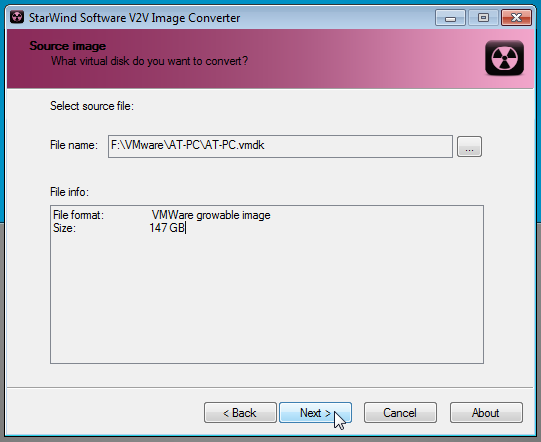
Agora, especifique o formato da imagem de saída da lista e clique em Avançar.
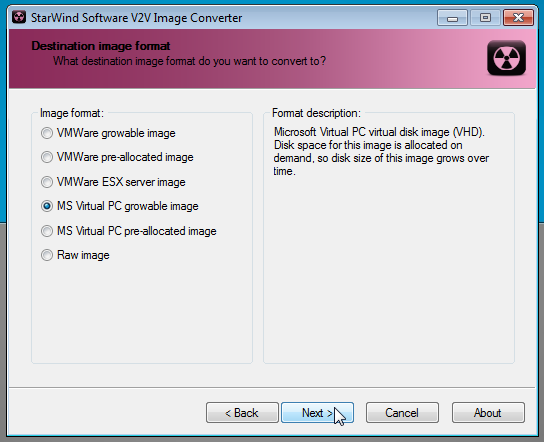
Nesta etapa, basta especificar o local de destino onde a imagem VHD será salva.
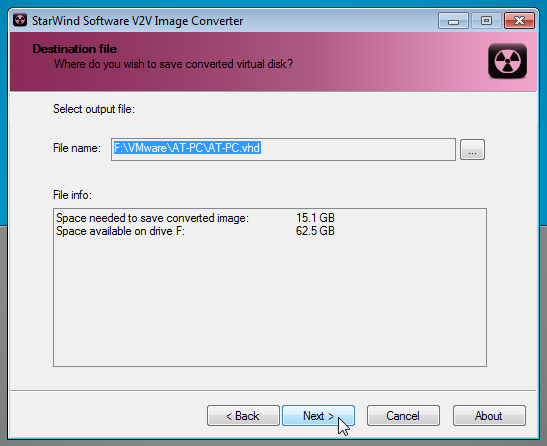
Clicar em Avançar começará o processo de conversão. O tempo necessário para converter o arquivo VMDK para o formato VHD depende do tamanho do arquivo VMDK.
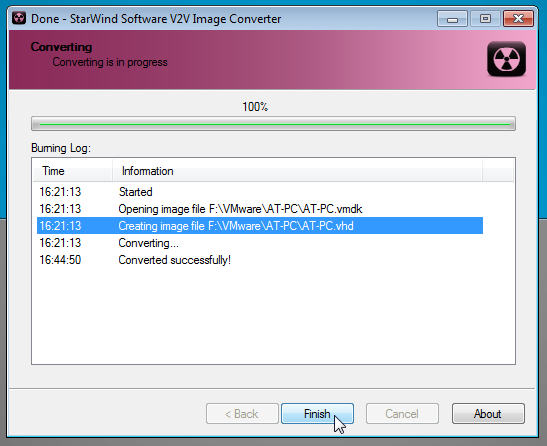
Depois que a imagem VMDK for convertida em arquivo VHD, inicie MS Virtual PC para iniciar Nova máquina virtual Mago. Depois de inserir o nome da máquina virtual e alocar a quantidade máxima de RAM física, selecione Um disco rígido virtual existente opção, e clique em Avançar.

Agora, especifique o arquivo de imagem VHD convertido e clique em Avançar para começar a criar a máquina virtual.
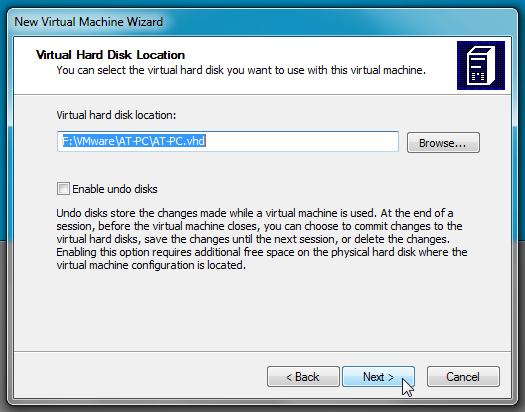
O MS Virtual PC fica em algum lugar entre opoder do VMWare e simplicidade do VirtualBox. No entanto, ele suporta apenas um número limitado de adições à máquina virtual; portanto, você pode enfrentar alguns problemas técnicos ao usar a máquina física convertida no MS Virtual PC. Quando se trata de executar uma Máquina Virtual com um arquivo de imagem de máquina física convertido, você tem várias opções à sua disposição, mas, considerando que o VMware suporta nativamente o formato de contêiner VMDK, recomendamos o uso de um software de virtualização VMware para obter o melhor desempenho da imagem de disco da VM. Para aumentar ainda mais o desempenho do sistema operacional convidado, você deve instalar todas as adições essenciais à máquina virtual e outras ferramentas específicas do sistema operacional.
Download do VMware vCenter Converter













Comentários